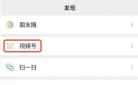淘宝助理如何导入csv
1、在宝贝列表中框选想要导出的宝贝数据,点击鼠标右键。
2、在菜单中选择“导出到CSV文件”项,在弹出的保存文件对话框中,输入你想要保存的名字,并选择保存的本地路径,点击保存按钮。
3、保存成功后会生成一个.csv文件和一个同名的目录,以图为例,如果导出的CSV文件名为123.CSV,那么会在相同的目录会生成一个同名的目录,这个目录中保存了重要数据,不可删除。
4、导入csv。在右边的宝贝列表框里单击鼠标右键调出功能菜单,”从CSV文件导入”(此项为新增宝贝,不会覆盖原来相同的宝贝),就会弹出一个文件选择框,在本地路径中选中你要导入的CSV文件点“打开“就会开始导入数据了。当进度条到100%就表示导入完成。你就可以在宝贝列表中看到数据了。 将CSV文件导入到淘宝店铺数据中(覆盖原有宝贝)
1、在助理的左边的目录树中选中“出售中的宝贝”或“线上仓库中的宝贝”或“待您处理的违规宝贝”。
2、在右边的宝贝列表框里右击,在弹出的菜单中选择”从CSV文件导入”(此项会覆盖原有的相同宝贝)后,就会弹出一个文件选择框,在本地路径中选中你要导入的CSV文件点“打开“就会开始导入数据了。当进度条到100%就表示导入完成。你就可以在宝贝列表中看到您在csv文件中更改的数据了。
淘宝助理快递单打印模板设置
https://cmtimg.sulitui.com/uploads1.进入淘宝助理-交易管理-模板管理(最左下角)
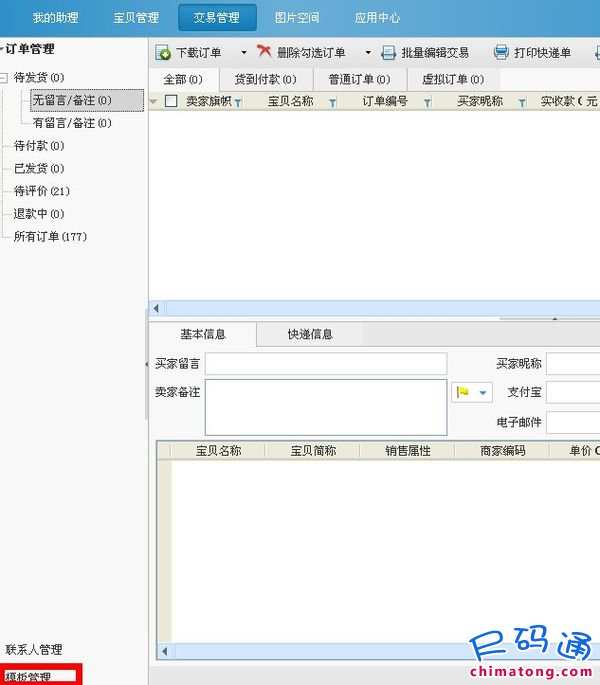
2.快递模版-选择申通等快递模板-自定义信息-然后移动到你想要的位置-双击框框-输入想要的内容

3.调整好后 保存(右下角)
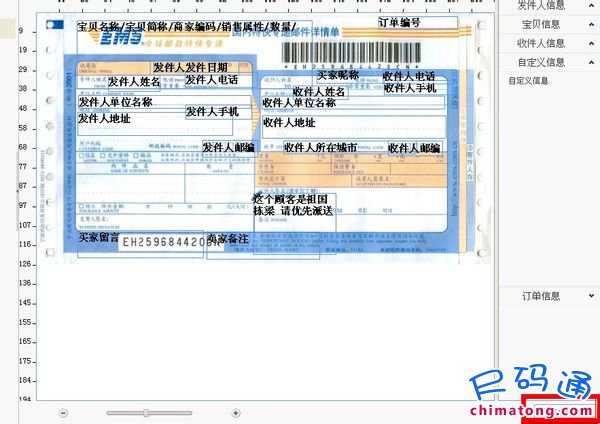
4.进入交易管理-选择要打印的订单-选择刚刚调整好的快递模板-预览看看是否成功
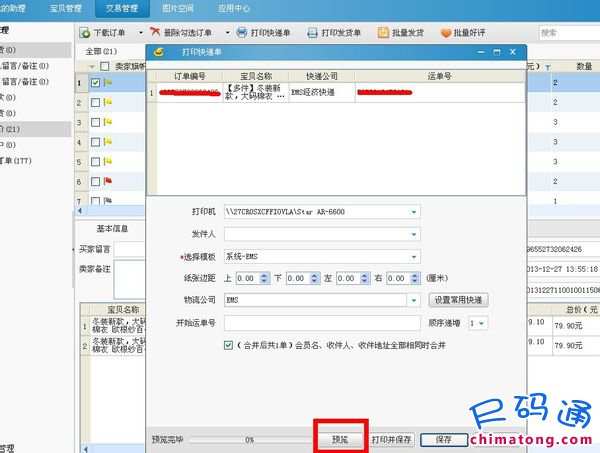
5.成功后的版图
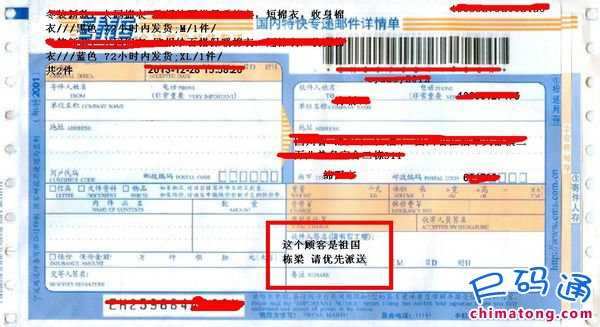
淘宝助理 怎么批量编辑分类呀?
首先打开淘宝助理,全部选择宝贝,快捷键:ctrl+a,点右键,看最下面一个“批量编辑”,鼠标放上去3秒,出来右面的菜单,有个“店铺分类”点即可会出来一个对话框,操作即可